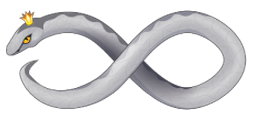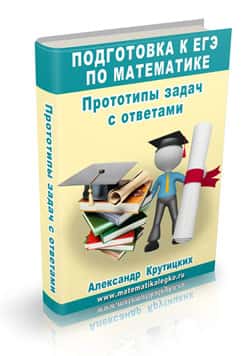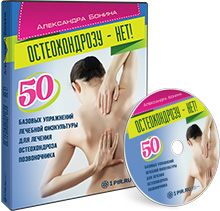![]()

Как создать сайт самому, пошаговая инструкция. Здравствуйте! Здесь для вас подробная инструкция о том как создать сайт самостоятельно. Все по порядку, подробно и наглядно. Делать сайт будем на системе управления WordPress.
Что это значит? Для управления таким сайтом вам не нужно быть программистом. Вы — как обычный пользователь легко сможете создавать страницы, публиковать текст, размещать картинки, загружать файлы и так далее.
Переходим на хостинг Спринтхост и выбираем тариф, в дальнейшем исходя из потребности всегда можно перейти на более дорогой:

Вводим свой email. Держите PIN — 32824, введите его, нажав «Я хочу указать PIN партнёра» и получите скидку 25 процентов. Нажимаем «Получить аккаунт»:

Появится сообщение:

На emai поступит сообщение о том что заказ прошел, активируйте аккаунт (ссылка будет в письме).
Далее вы получите письмо с данными для входа в личный кабинет, скопируйте их в отдельный файл Word или Блокнот, сохраните или даже распечатайте:

Переходим по ссылке, вводим логин и пароль:

Далее попадаем в панель управления:

Теперь придумайте доменное имя вашего сайта. В данном примере зарегистрируем домен alfadzhedai.ru
Кратко: домен это имя сайта, например, ivanovatanya.ru
Хостинг это место где сайт расположен в сети (ведь сайт это есть файлы и папки). *Мы зарегистрировались на хостинге Спринтхост, он качественный и надежный.
Убедитесь в том что придуманный вами домен свободен. Перейдите на сервис по этой ссылке и проверьте. Я проверил — домен alfadzhedai.ru свободен.

Теперь необходимо пополнить баланс. Способов много, выбирайте для вас удобный. Рекомендую внести около 300-400 рублей — чтобы хватило на регистрацию домена и на месяц аренды хостинга:

Теперь в панели управления выбираем =>Сайты и домены => Добавить сайт, далее вводим свой домен, ставим галочку «Зарегистрировать домен»:

Вам будет предложено заполнить личные для регистратора домена,заполните:

Дождитесь сообщения на почту об успешной регистрации:

*Во вкладке Аккаунт =>Владелец еще раз введите свои личные данные (это для хостинга).
Выберите в меню Дополнительно=>Установка приложений:

Выбираем приложение WordPress, далее указываем свой домен (показано стрелкой), нажимаем «Установить WordPress»:

Появится сообщение, скопируйте данные и также поместите их в файл, сохраните:

Теперь мы можем войти в админпанель управления созданного сайта:
*Моя ссылка http://alfadzhedai.ru/wp-admin/
У вас такая же только с вашим доменом. Вводим логин и пароль:
Вход осуществлен, это админпанель управления сайтом:

Уже можно создавать страницы, публиковать текст. Но не торопитесь! Необходимо выполнить некоторые важные настройки. В медиафайлах выставьте нули, поставьте галочку и сохраните изменения:

Во вкладке «Общие» введите ваши данные. Во вкладке «Произвольные ссылки» в пункте «Произвольно» поставьте эту запись: /%category%/%postname%.html
Должно получиться так:
![]()
Сохраните изменения.
Внешний вид сайта. Вы можете выбрать дизайн (внешний вид) вашего сайта во вкладке Внешний вид=>Темы. Активируйте любую из имеющихся тем. Можете перейти и посмотреть, нажав на надпись домена (слева вверху). Кроме того, вы можете загрузить свой дизайн-шаблон скачав его, например, с сайта wp-templates.ru Как добавлять?
Вы нашли и скачали на компьютер подходящую тему. Нажимаем «Добавить новую» и указываем на скачанный вами архив, устанавливаем, активируем:

*Рекомендация! Ищите адаптивный шаблон, то есть такой чтобы он корректно отображался на мобильных устройствах. Можно купить.
Теперь о плагинах. Это такие «модули» которые помогают работе сайта. Есть полезные (но необязательные) и крайне важные, которые нужно установить обязательно. Их немного.
Список:
All in One SEO Pack
Google XML Sitemaps
All In One WP Security
Aprove only russian comments
Disable All WordPress Updates
WP Super Cache
RusToLat
Переходим на официальный сайт от куда будем качать плагины. Вводим в поиске название каждого и качаем на свой ПК. Далее переходим в Плагины =>Установленные, нажимаем «Добавить новый» и все их по-порядку один за другим добавляем:

Активируем и настраиваем. Настройки каждого плагина вы легко найдете на Ютубе. В его поисковой строке так и вводите «Настройка плагина All in One SEO Pack», смотрите видео и повторяйте, и так каждый плагин.
Рекомендации:
- Продумайте структуру сайта — рубрики, основные страницы, создайте их.
- Тексты набирайте в Word, потом просто копируйте и вставляйте его в страницу.
- Картинки грузите обработанные, шириной не более 500-600 точек.
- Если вы хотите давать доступ к каким-то файлам, то рекомендую грузить их на ЯндексДиск, ОблакоМайлру, а на сайте размещать просто ссылку на файл.
Не бойтесь что-то сломать и испортить, вы всегда можете восстановить свой сайт, если что-то пойдет не так. На хостинге каждые сутки делается копия ваших файлов и базы данных — 30 копий за 30 последних дней. Вы всегда можете восстановить любую из них — вчерашнюю или месячной давности.
С уважением, Александр